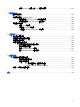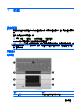HP EliteBook User Guide-Windows 7
按鈕、開關和指紋讀取器
組件 說明
(1)
電源按鈕
●
如果電腦關機,按下按鈕可啟動電腦。
●
如果電腦開機,按下按鈕可關閉電腦。
●
如果電腦處於睡眠狀態,短暫按下按鈕可離開睡眠狀態。
●
如果電腦處於休眠狀態,短暫按下按鈕可離開休眠狀態。
如果電腦停止回應,而且 Windows® 關機程序無效,請按住電源按
鈕至少 5 秒鐘,就可以將電腦關機。
若要更加了解電源設定,請選取「開始」>「控制台」>「系統及安
全性」>「電源選項」。
(2)
內建顯示器開關 當電源開啟時,闔上顯示器會關閉顯示器並啟動「睡眠」狀態。
附註: 從電腦外部看不到內建顯示器開關。
(3) QuickLook 按鈕
●
電腦處於關閉狀態時,按下該按鈕可開啟 HP QuickLook。
●
如果電腦已開啟,按下該按鈕可開啟「軟體安裝」。
附註: 如果「軟體安裝」無法使用,會開啟預設網頁瀏覽
器。
(4) QuickWeb 按鈕
●
電腦處於關閉狀態時,按下該按鈕可開啟 HP QuickWeb。
●
如果電腦已開啟,按下該按鈕可開啟預設網頁瀏覽器。
(5)
無線通訊按鈕 開啟或關閉無線通訊功能,但不建立無線連線。
附註: 必須已設定好無線網路,才能建立無線連線。
(6)
觸控板按鈕 開啟或關閉觸控板。
(7) 大寫鎖定 (Caps Lock) 按鈕 開啟或關閉大寫鎖定 (Caps Lock)。
4 第 1 章 功能